- מְחַבֵּר Jason Gerald [email protected].
- Public 2024-01-19 22:12.
- שונה לאחרונה 2025-01-23 12:18.
WikiHow זה מלמד אותך כיצד לבדוק את רשימת המנויים שלך בערוץ YouTube. גם אם אינך יכול לראות רשימת לקוחות מפורטת בטלפון שלך, עדיין תוכל לבדוק את מספר המנויים.
שלב
שיטה 1 מתוך 3: צפייה ברשימת לקוחות במחשב
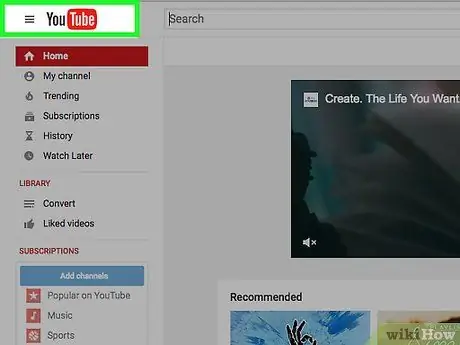
שלב 1. בקר בכתובת
אם אתה מחובר עם חשבון Google, דף YouTube האישי שלך יופיע.
אם אינך מחובר לחשבון Google שלך, לחץ על היכנס בפינה השמאלית העליונה של דף YouTube. הזן את כתובת הדוא"ל והסיסמה שלך ולאחר מכן לחץ על היכנס
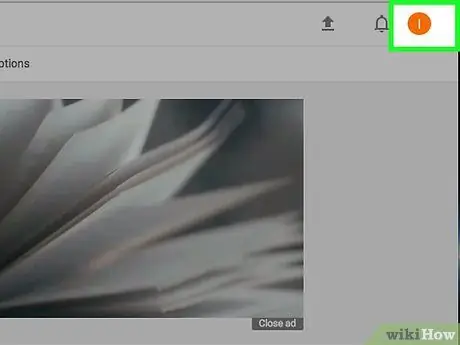
שלב 2. לחץ על תמונת הפרופיל שלך בפינה השמאלית העליונה של YouTube
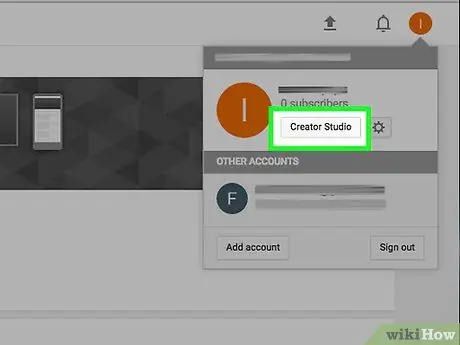
שלב 3. לחץ על Creator Studio בתפריט בתחתית השם
הדף הסטטיסטי של הערוץ שלך יופיע.
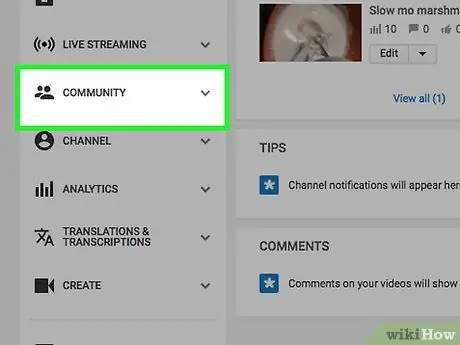
שלב 4. לחץ על הכרטיסייה קהילה בפינה השמאלית של המסך
הכרטיסייה הזו נמצאת תחת שידור חי.
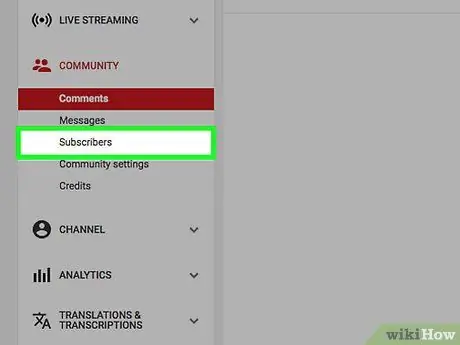
שלב 5. בתחתית הקהילה, לחץ על הכרטיסייה מנויים
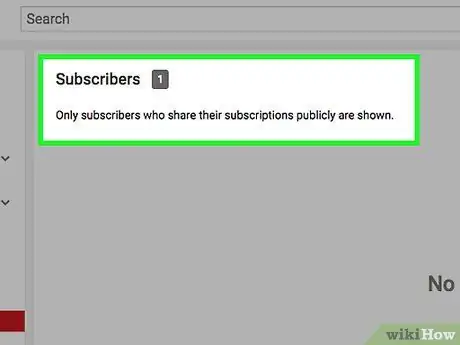
שלב 6. שימו לב למנויי הערוצים שלכם
בדף זה תוכל לראות את כל משתמשי YouTube שנרשמים לערוץ שלך באופן ציבורי.
- תוכל למיין את תצוגות הלקוחות על ידי לחיצה ▼ בפינה השמאלית העליונה של דף המנויים. בחר את האפשרויות הזמינות במסך, כגון הכי עדכני אוֹ הכי פופולארי.
- אם לערוץ שלך עדיין אין מנויים, תראה את ההודעה אין מנויים להצגה.
שיטה 2 מתוך 3: צפייה במספר המנויים ב- iPhone
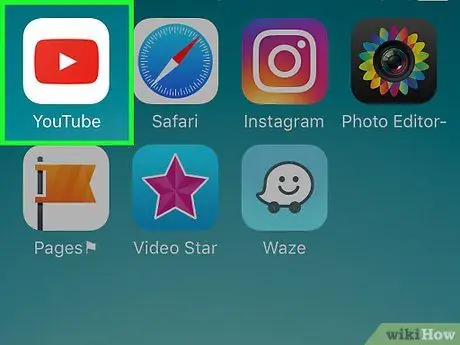
שלב 1. פתח את אפליקציית YouTube
לאפליקציה הזו יש סמל מרובע אדום ומשולש לבן של Play.
אם תתבקש, הקש על היכנס באמצעות Google והזן את כתובת הדוא"ל והסיסמה של חשבון Google שלך. לאחר מכן, הקש על היכנס
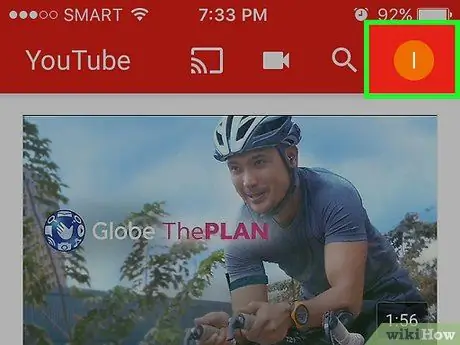
שלב 2. הקש על סמל הפרופיל בפינה השמאלית העליונה של המסך
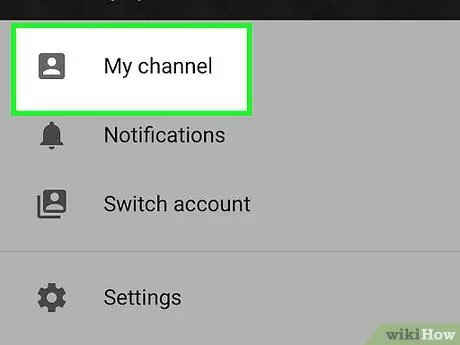
שלב 3. הקש על הערוץ שלי בראש הדף
לאחר מכן, דף הערוץ שלך יופיע. מצא את מספר המנויים בקטע מנויים, בראש הדף. המספר שמופיע הוא מספר משתמשי YouTube שנרשמים לערוץ שלך באופן ציבורי.
שיטה 3 מתוך 3: צפייה במספר המנויים ב- Android
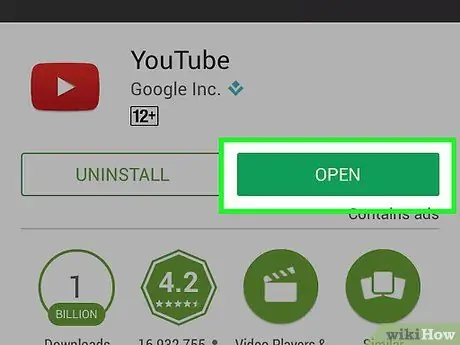
שלב 1. פתח את אפליקציית YouTube
לאפליקציה הזו יש סמל מרובע אדום ומשולש לבן של Play.
אם תתבקש, הקש על היכנס באמצעות Google והזן את כתובת הדוא"ל והסיסמה של חשבון Google שלך. לאחר מכן, הקש על היכנס
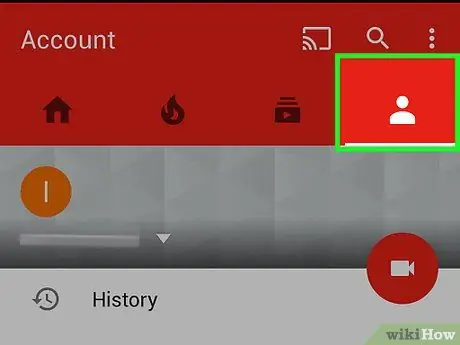
שלב 2. הקש על צללית האדם בפינה השמאלית העליונה של המסך
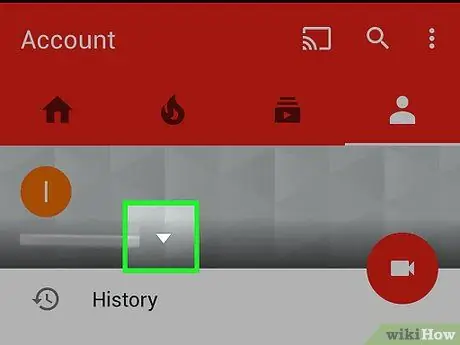
שלב 3. לחץ מימין לשם
שמך יופיע בחלק העליון של המסך.
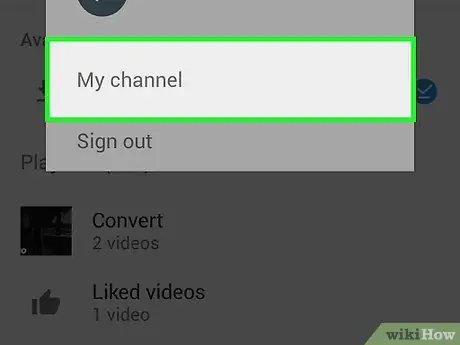
שלב 4. לחץ על הערוץ שלי בתחתית החלון
לאחר מכן, דף הערוץ שלך יופיע. מצא את מספר המנויים תחת שמך. שמך יופיע בחלק העליון של המסך.






